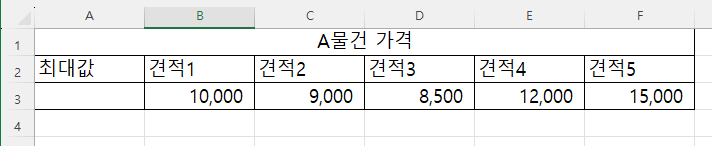지난글에서 엑셀로 최소값을 구해봤습니다.https://flyinggym.tistory.com/27 엑셀 최소값 함수로 구하기오늘은 여러가지 값중에 최소값을 구해보겠습니다. 예시를 보겠습니다. A물건 견적가격중에 최소값을 함수를 사용해서 구해봅시다. 함수는 min 을 씁니다. 함수사용은 =min(b3:f3) 입니다. flyinggym.tistory.com 이번글에서는 엑셀로 최대값을 구해보겠습니다. 예시 보시죠 A물건 가격중에 최대값을 구해 보겠습니다. 함수는 MAX 를 사용합니다. 입력은.... =max(b3:f3) 입니다... 결과보시죠~ A3 셀에 견적 5개중에 최대값이 입력된 걸 볼 수 있습니다. 그럼 영상으로 보시죠~ https://youtu.be/MDnjyMgIKvI 오늘은 여기까지..